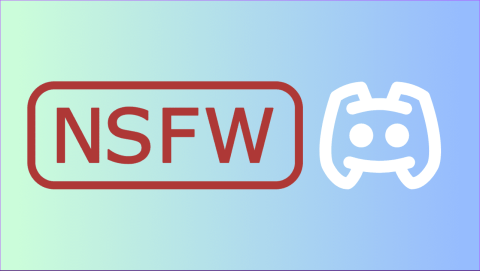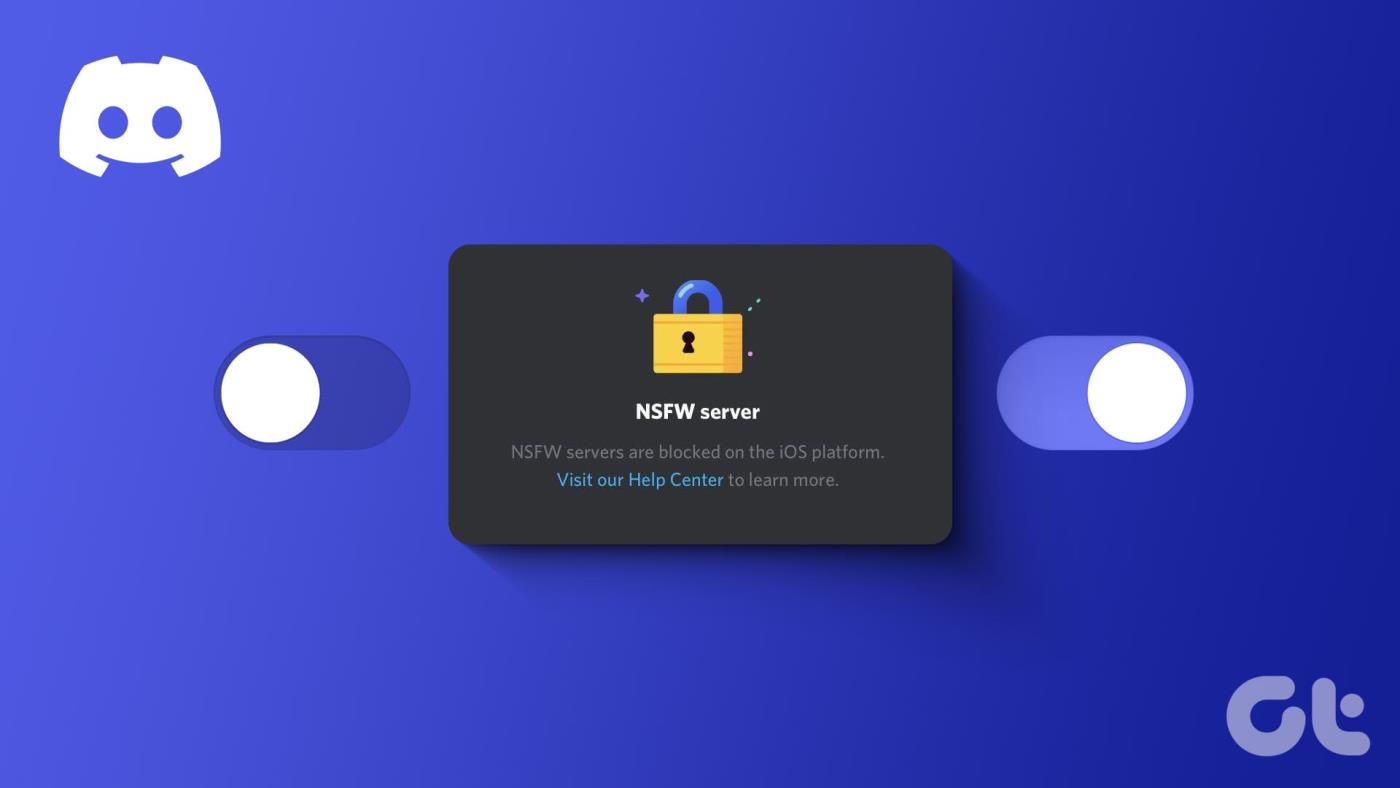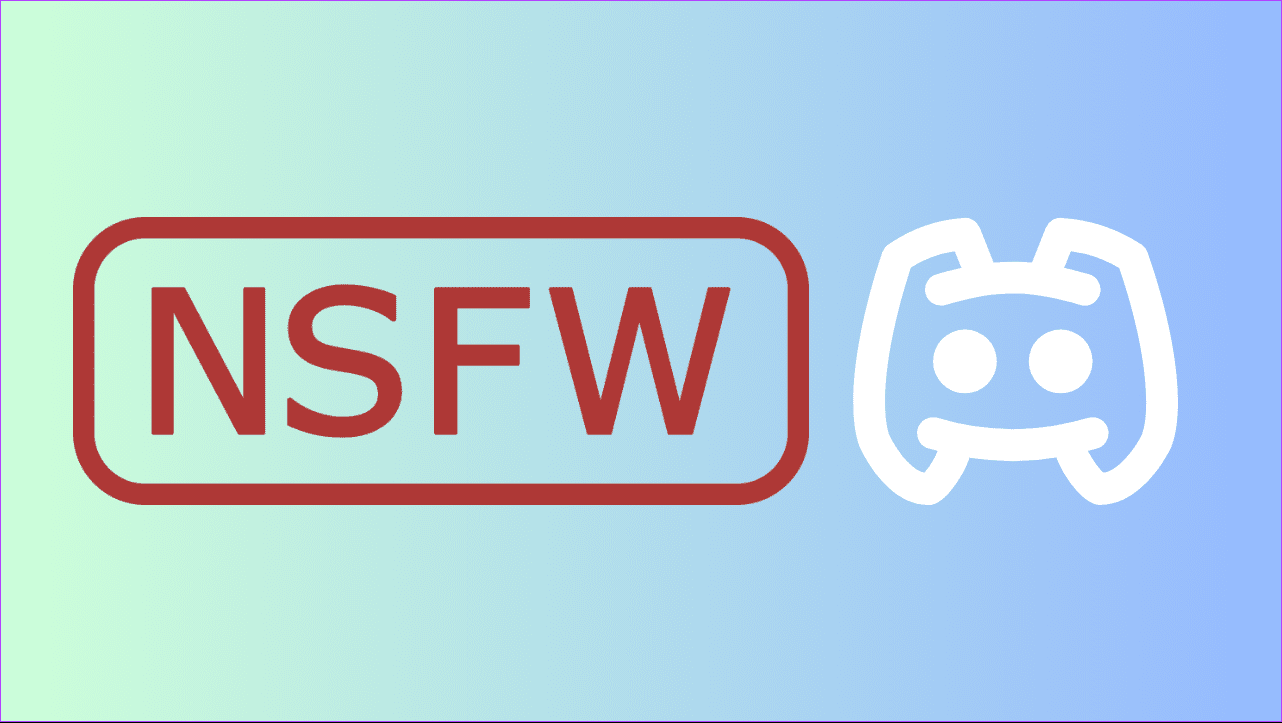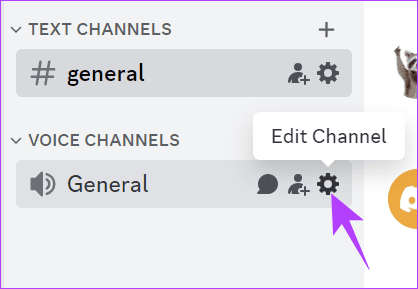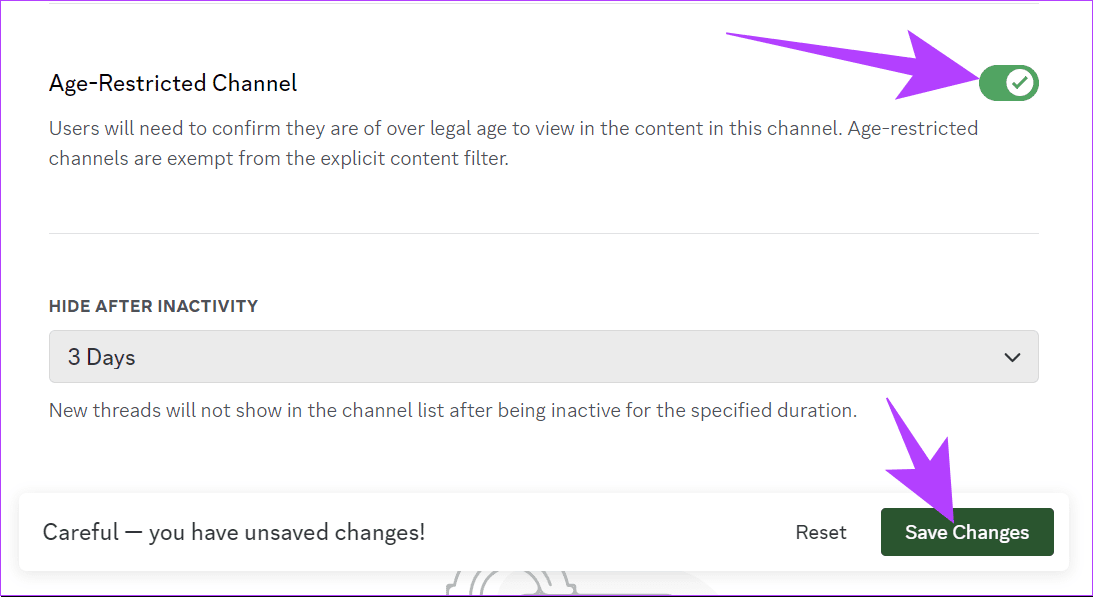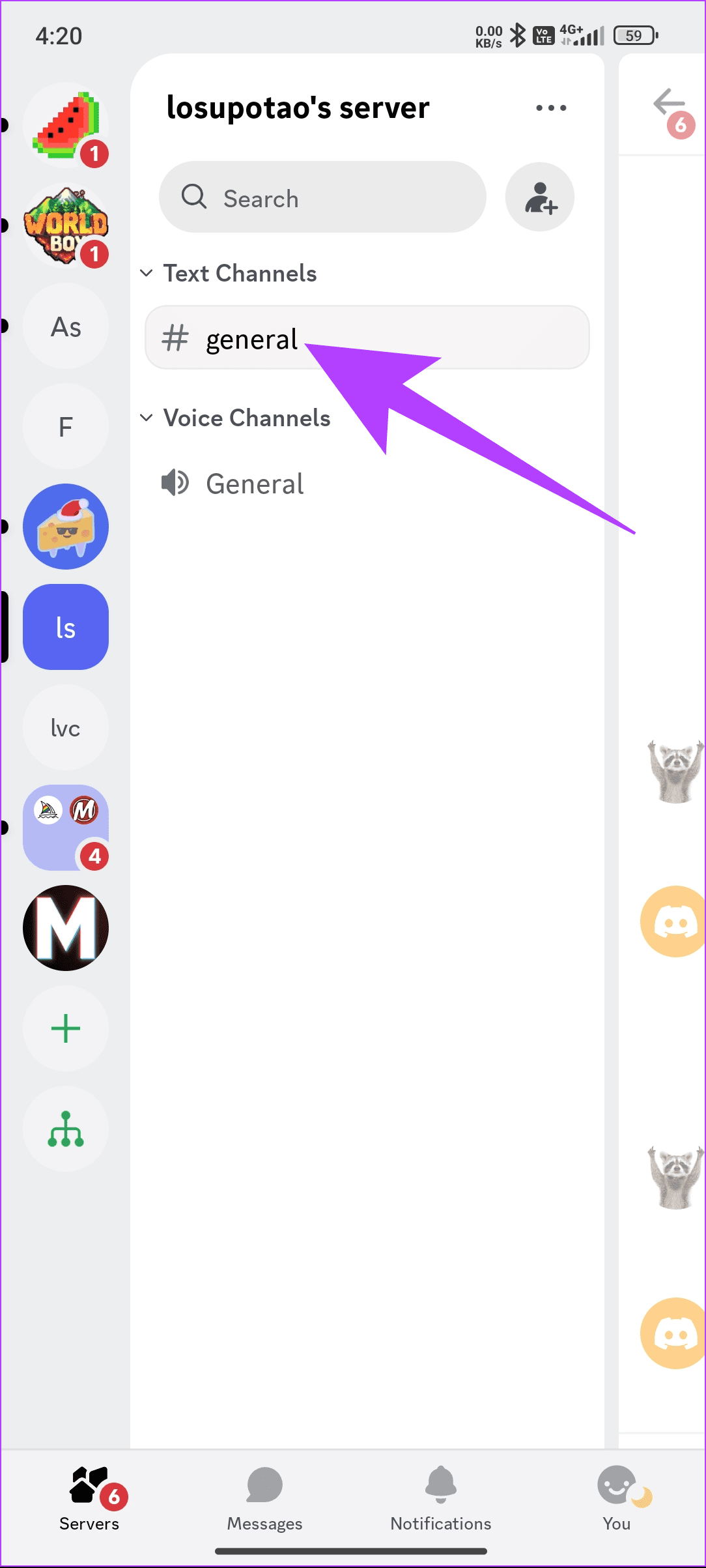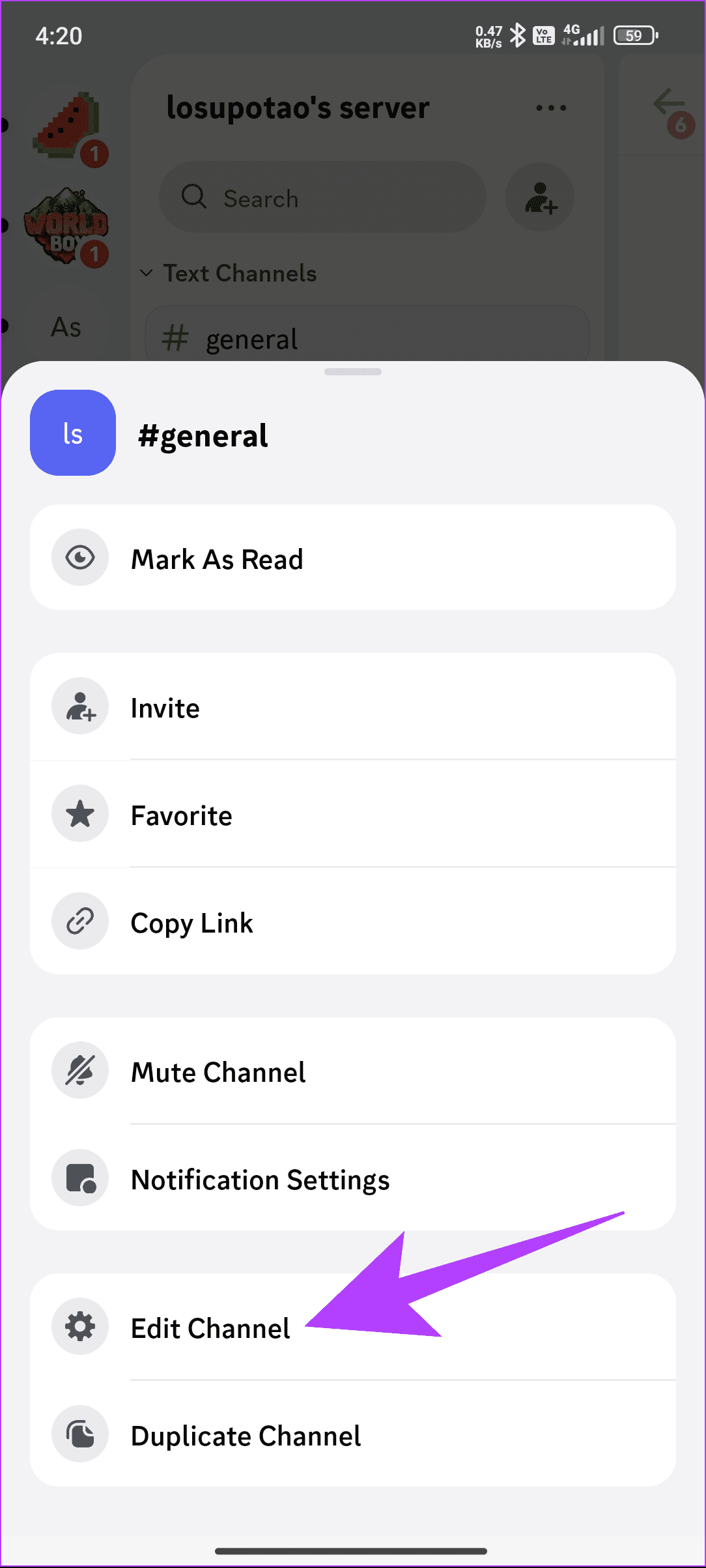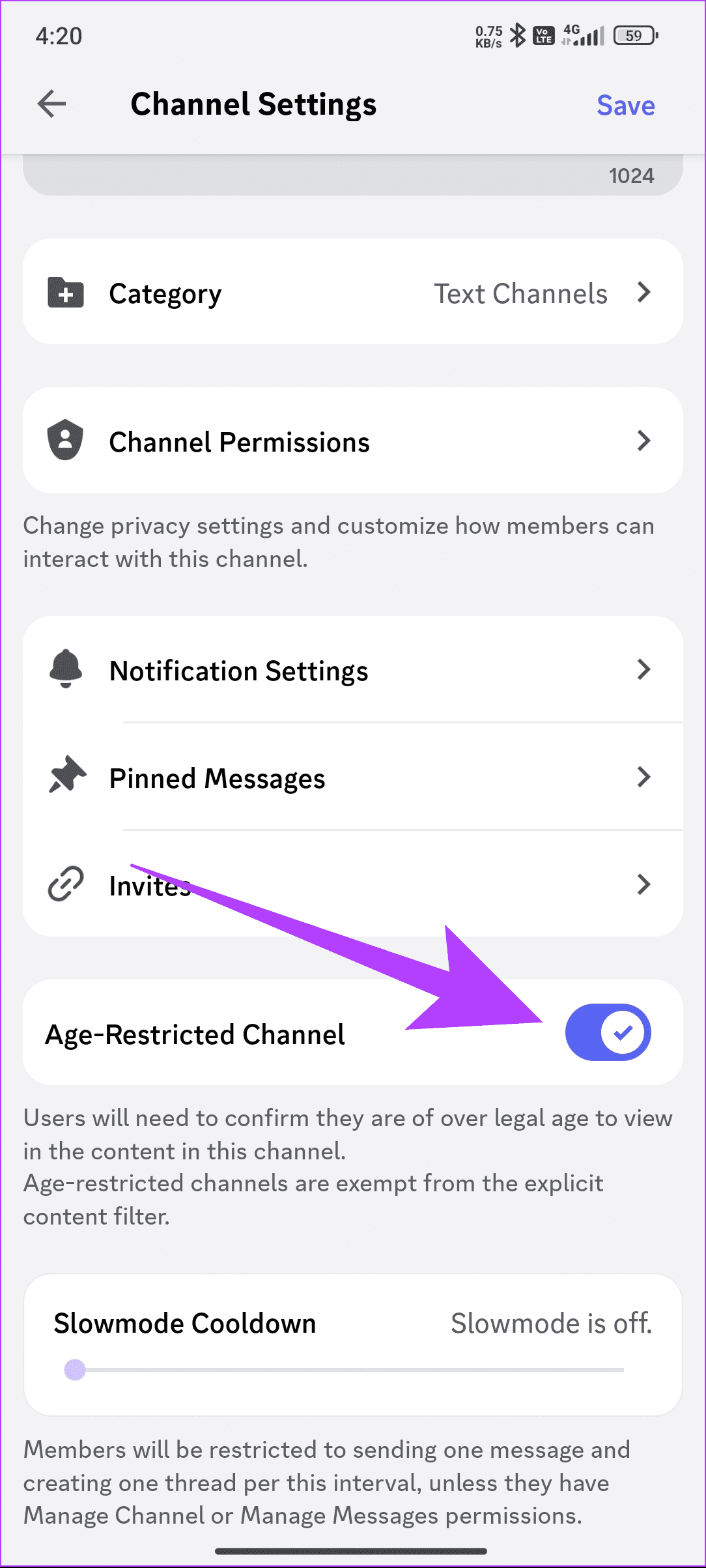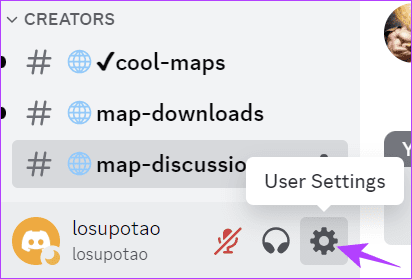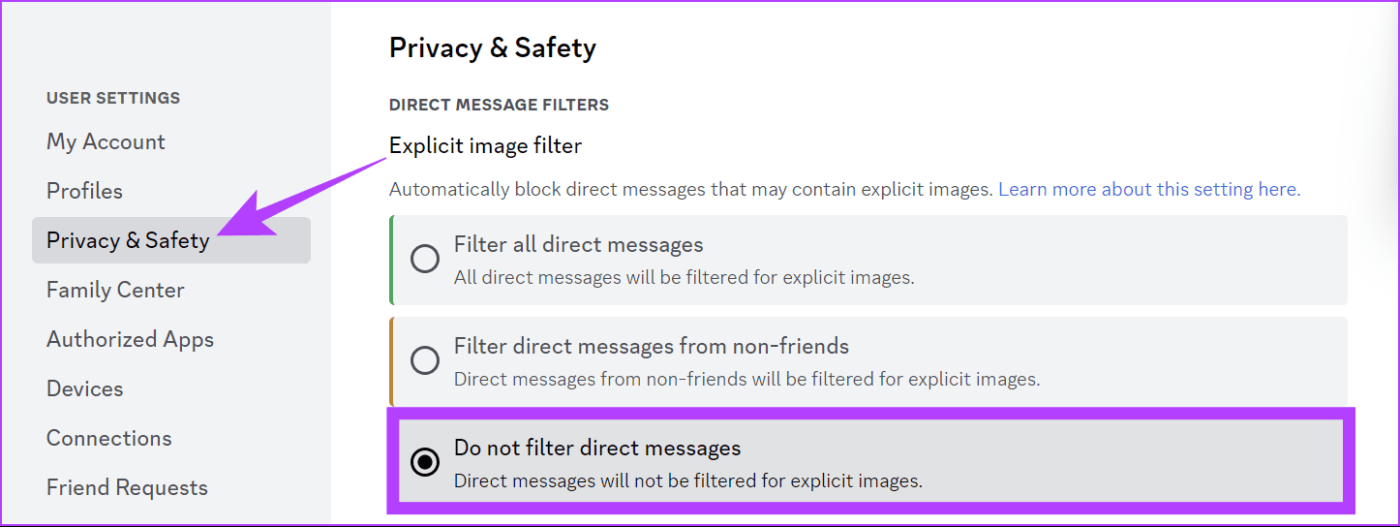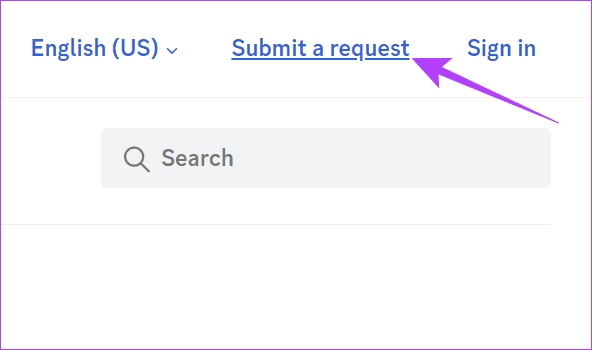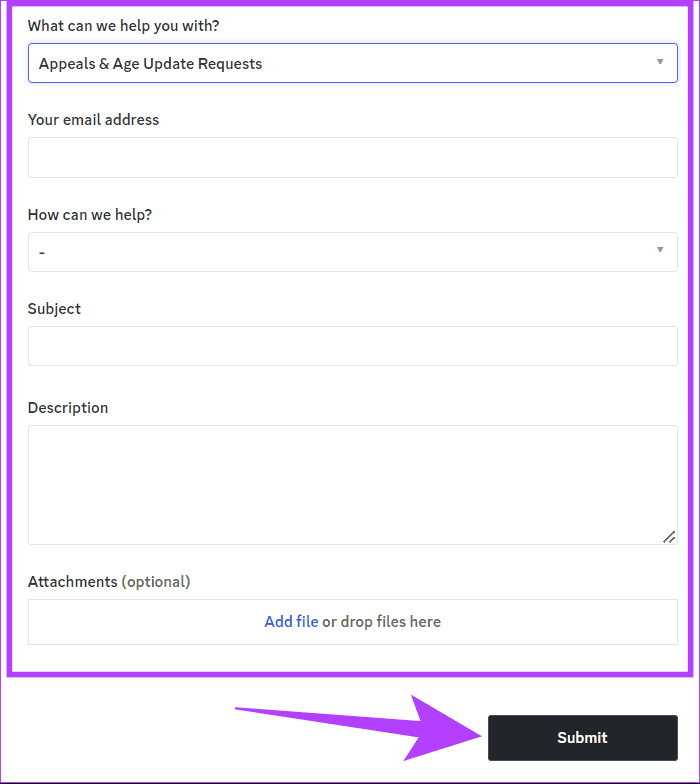NSFW-inhoud is iets waar veel gebruikers geen fan van zijn. Daarom is dit de reden waarom het in de meeste populaire berichtentoepassingen is uitgeschakeld of volledig is geblokkeerd. U kunt echter NSFW-kanalen van Discord in- of uitschakelen.
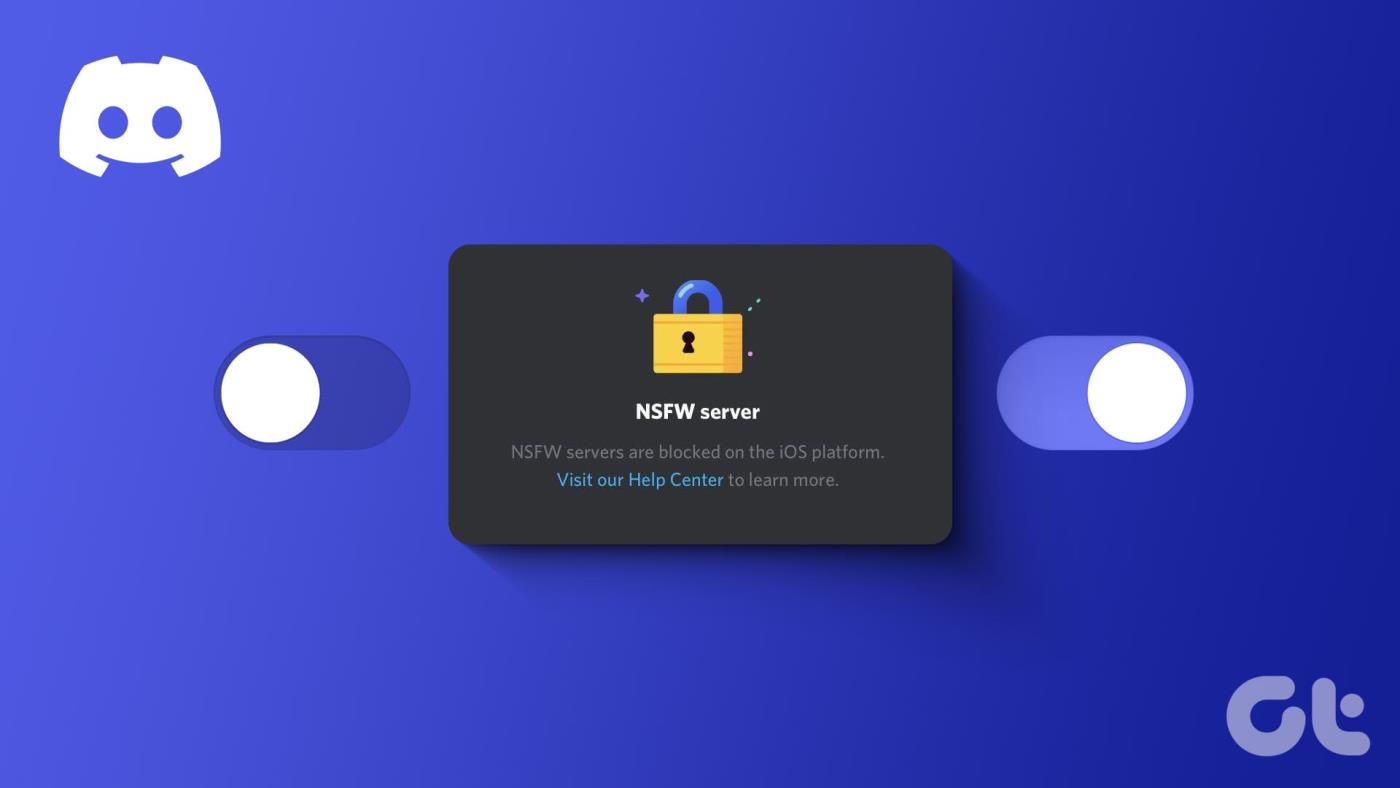
Voor niet-ingewijden staat NSFW voor Not Safe For Work. Dergelijke inhoud omvat doorgaans seksueel, gewelddadig of grafisch materiaal. Deze inhoud is doorgaans niet geschikt voor werk en minderjarigen.
Lees ook: Fix vriendschapsverzoek werkt niet in Discord
Dingen om in gedachten te houden over Discord NSFW
Voordat we kijken hoe je het NSFW-filter op Discord inschakelt, zijn er bepaalde dingen waar je rekening mee moet houden:
- Discord hanteert een strikt beleid tegen het verspreiden of promoten van pornografie, seksuele inhoud waarbij minderjarigen betrokken zijn, dierenmishandeling, bloedvergieten of andere illegale of schadelijke inhoud, die allemaal onder de NSFW kunnen vallen. Daarom is het het beste om NSFW-inhoud uit te schakelen als u openbare servers of kanalen heeft. Het schenden van dit beleid kan resulteren in opschorting of beëindiging van het account.
- Gebruikers jonger dan 18 jaar mogen geen lid worden van een NSFW-server.
- Discord NSFW wordt niet onderschreven of ondersteund door Discord. Daarom zijn de gebruikers verantwoordelijk voor hun acties en interacties op Discord NSFW.
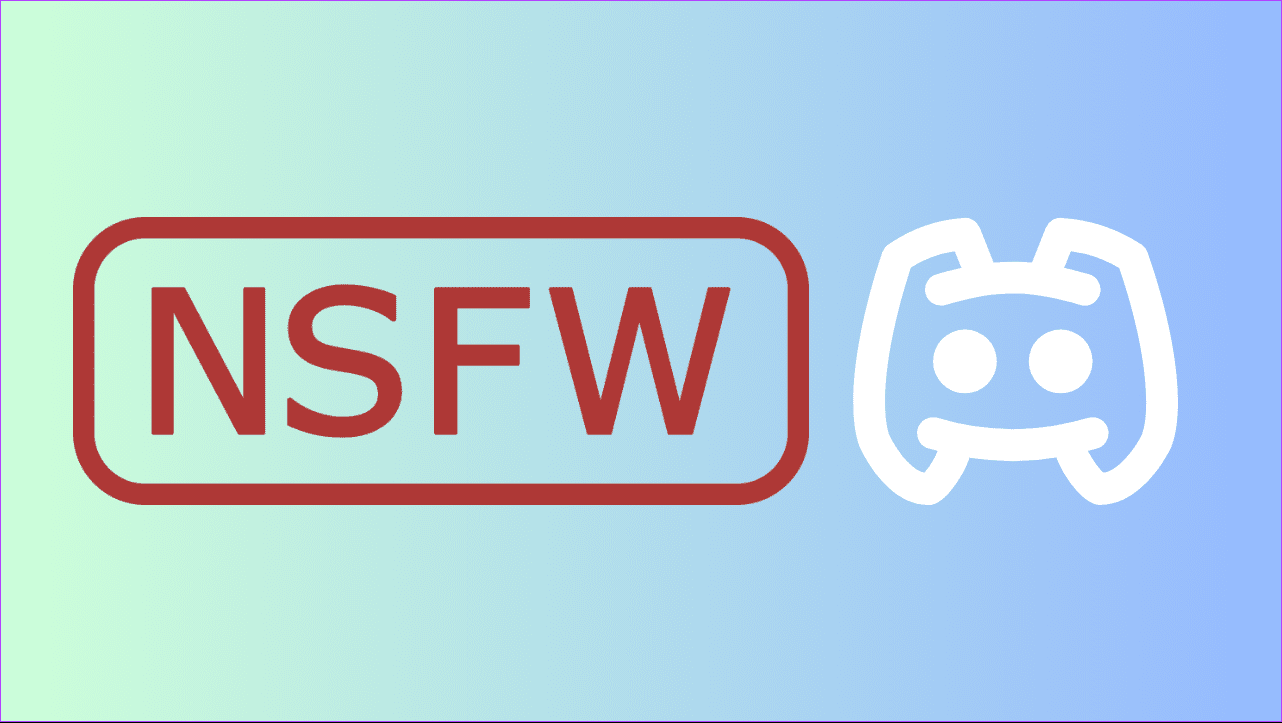
- Ondanks dat NSFW-inhoud is ingeschakeld, kunnen de leden de inhoud nog steeds melden als deze hen op welke manier dan ook beledigt. Discord kan uw kanaal of server uitschakelen als de melding geldig is.
- Als u NSFW op Discord inschakelt, kunt u het beste een waarschuwing geven aan alle leden van de servers waarop u de functie inschakelt.
Het inschakelen van Discord NSFW kan een leuke en opwindende manier zijn om jezelf te uiten, contact te maken met anderen of nieuwe dingen te ontdekken. Met grote macht komt echter ook een grote verantwoordelijkheid. Uiteindelijk kun je Discord NSFW niet gebruiken om schadelijke inhoud te verspreiden en voor iedereen problemen te veroorzaken.
Lees ook: Dingen die je moet weten als je begint met Discord
Schakel NSFW-kanalen in op Discord
Discord biedt de mogelijkheid om de status van je Discord-kanaal te wijzigen. U kunt een kanaal maken en vervolgens de NSFW-instellingen wijzigen, of de status van een bestaand kanaal wijzigen. De stappen worden hieronder vermeld:
Op pc
Stap 1: Open de Discord-app of het internet en open het kanaal waarvoor u NSFW-inhoud wilt goedkeuren.
Stap 2: Klik op het tandwiel Kanaal bewerken naast de kanaalnaam.
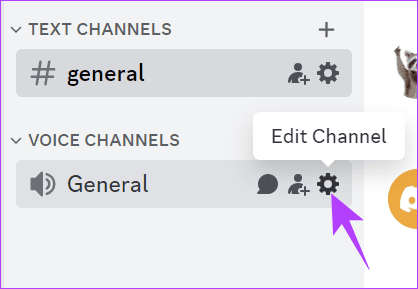
Stap 3: Schakel 'Kanaal met leeftijdsbeperking' in.
Stap 4: Klik op Wijzigingen opslaan om te bevestigen.
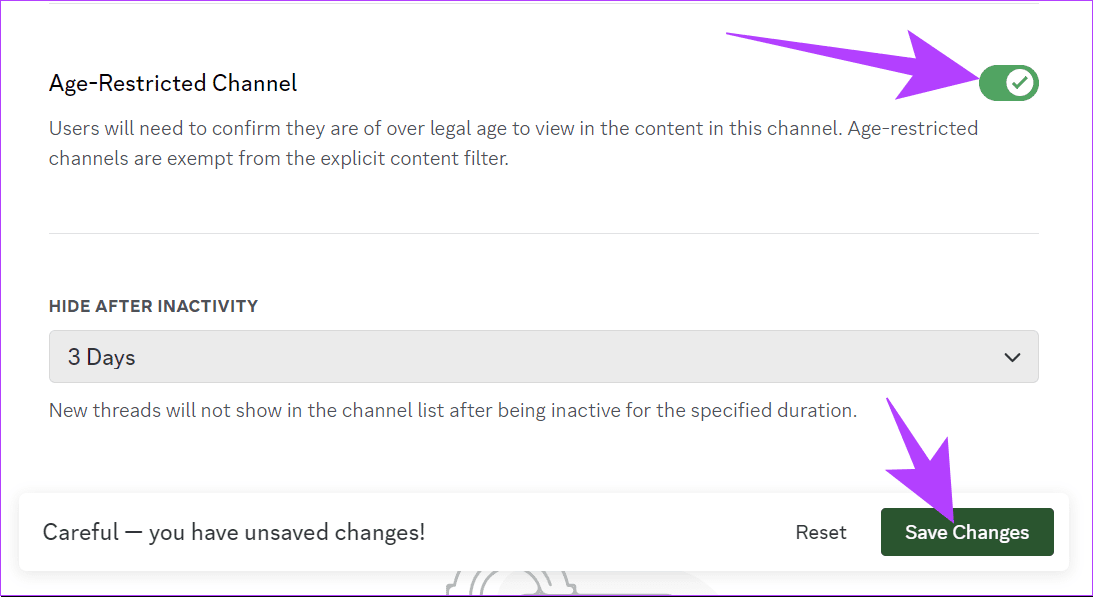
Op Android en iOS
Stap 1: Open de Discord-app en de server die u aan het NSFW-kanaal wilt toevoegen.
Stap 2: Blijf het kanaal aanraken en tik vervolgens op Kanaal bewerken.
Stap 3: Schakel 'Kanaal met leeftijdsbeperking' in.
Schakel het NSFW-filter op Discord uit
Als je geen interesse hebt, kun je ook het NSFW-filter op het Discord Channel uitschakelen. Hier is hoe:
Op pc
Stap 1: Open de Discord en navigeer naar het NSFW-kanaal.
Stap 2: Klik op het tandwiel Kanaal bewerken naast de kanaalnaam.
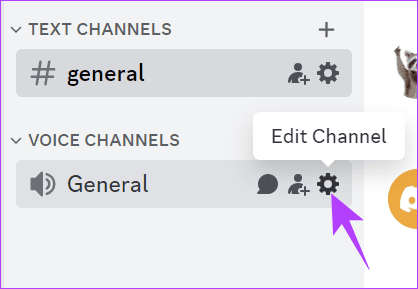
Stap 3: Schakel 'Kanaal met leeftijdsbeperking' uit.
Stap 4: Klik op Wijzigingen opslaan om te bevestigen.
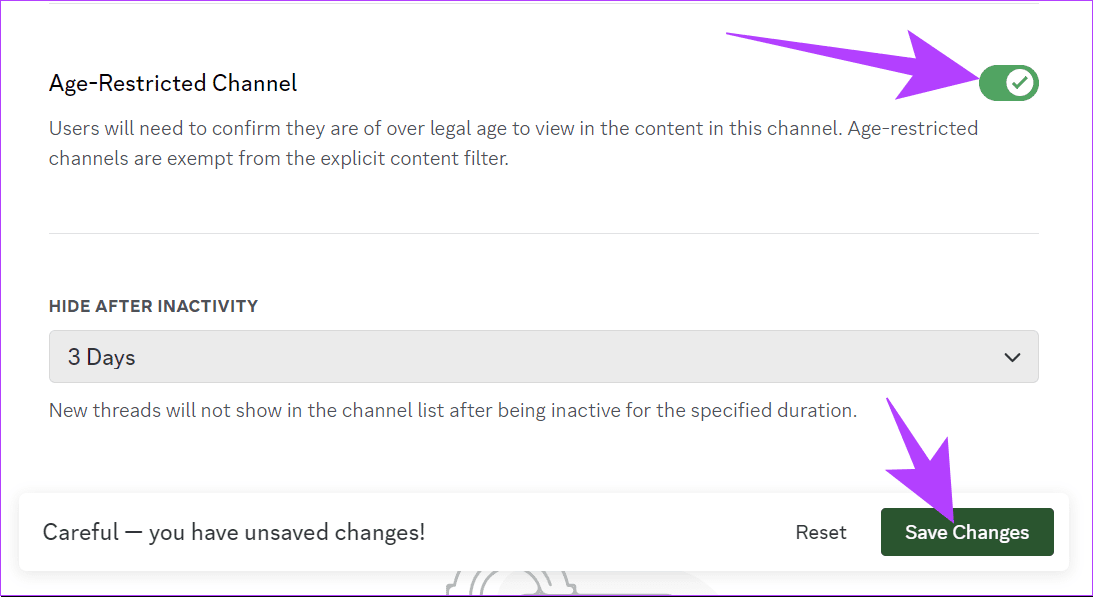
Op Android en iOS
Stap 1: Open de Discord en de server die u aan het NSFW-kanaal wilt toevoegen.
Stap 2: Blijf het kanaal aanraken en selecteer vervolgens Kanaal bewerken.
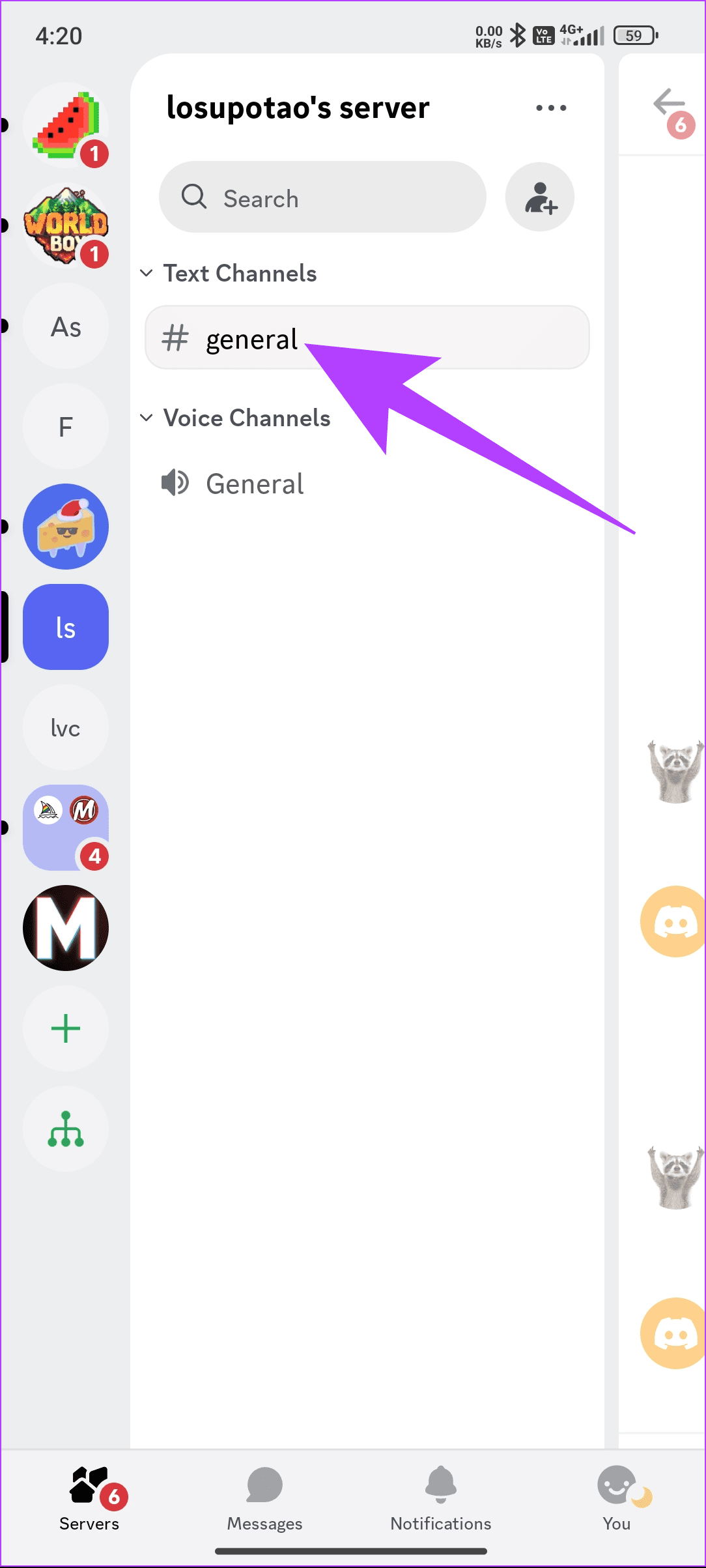
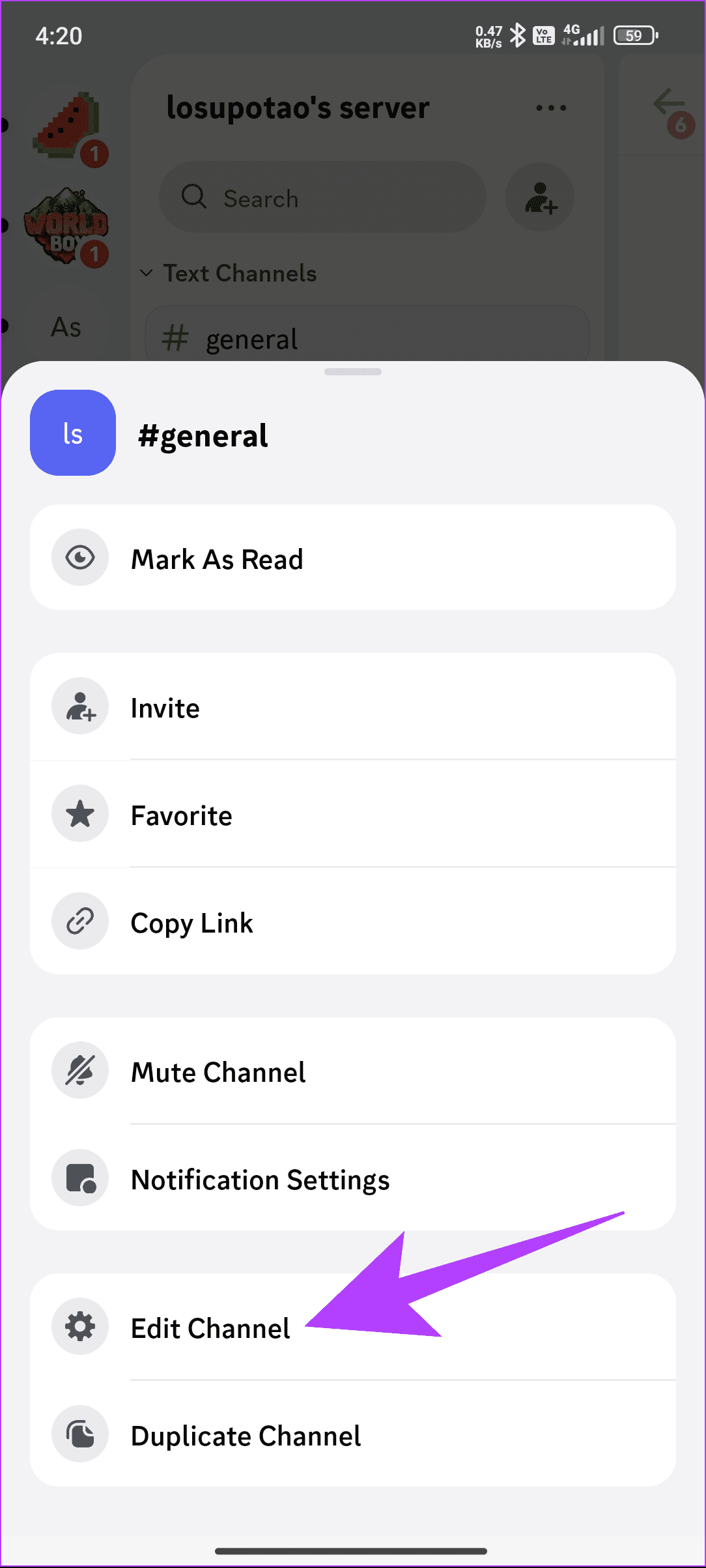
Stap 3: Schakel 'Kanaal met leeftijdsbeperking' uit.
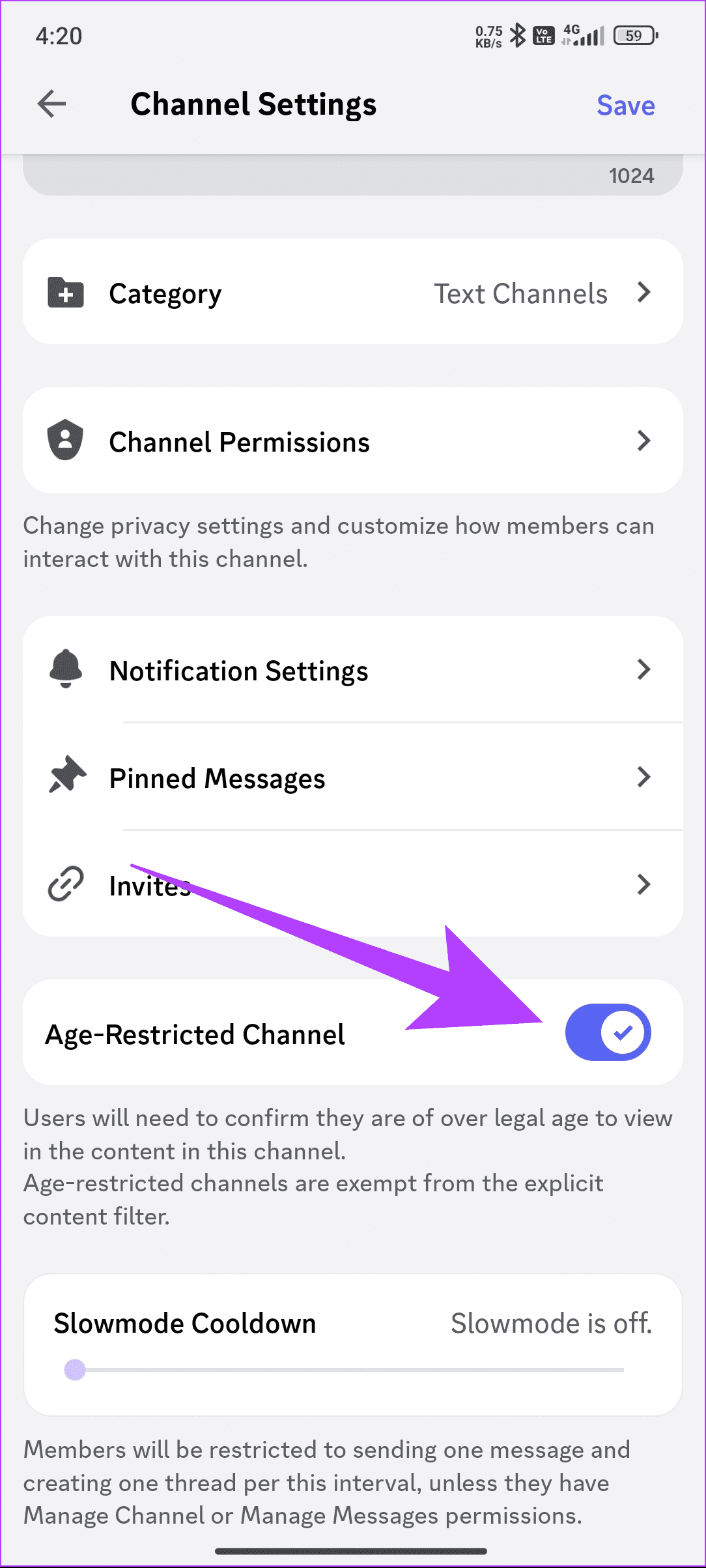
Toegang tot kanalen en servers met leeftijdsbeperking
Ondanks dat je het NSFW-filter op Discord hebt ingeschakeld, kun je mogelijk geen lid worden van een Discord NSFW-server. Dit kan zijn omdat je account niet op leeftijd is geverifieerd op Discord. Hier leest u hoe u dit kunt oplossen:
Schakel toegang tot servers met leeftijdsbeperking op Discord in
Stap 1: Open de Discord-app of het web en klik op het pictogram Gebruikersinstellingen naast de gebruikersnaam.
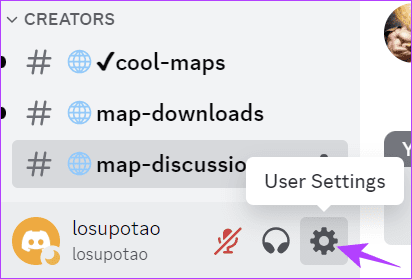
Stap 2: Kies 'Privacy en veiligheid' in de zijbalk en schakel vervolgens 'Toegang toestaan tot servers met leeftijdsbeperking op Discord' in.
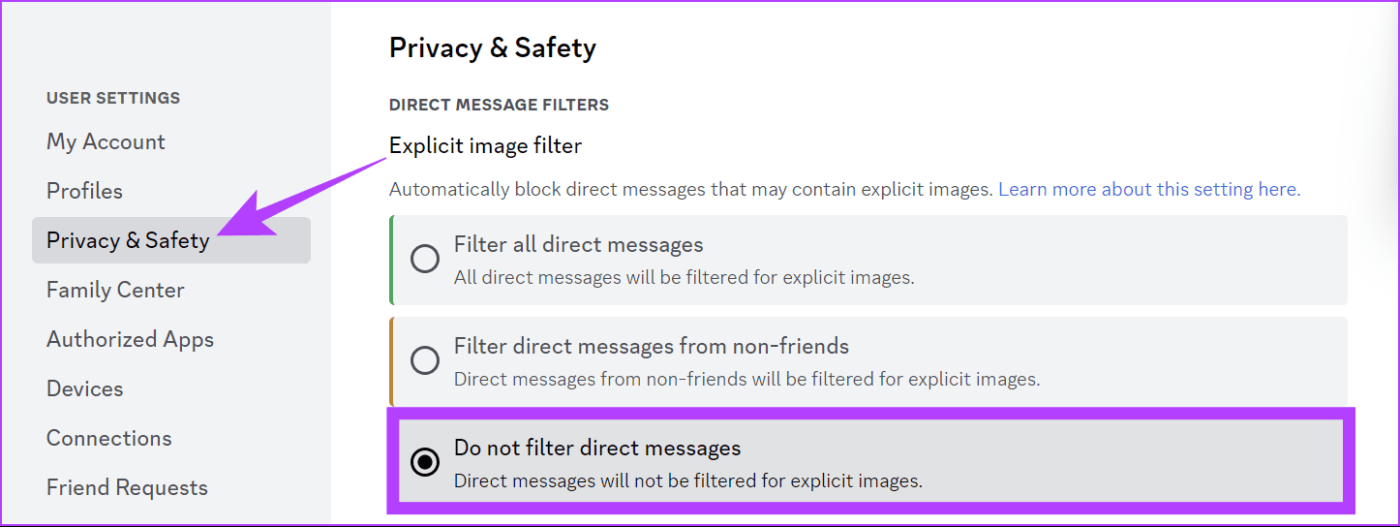
Het is ook mogelijk om lid te worden van kanalen en servers met een leeftijdsbeperking in Discord zodra je je leeftijd hebt bijgewerkt naar 18 jaar en ouder. U kunt deze stappen volgen:
Stap 1: Open de Discord-server en kies 'Een verzoek indienen'.
Open Discord-ondersteuning
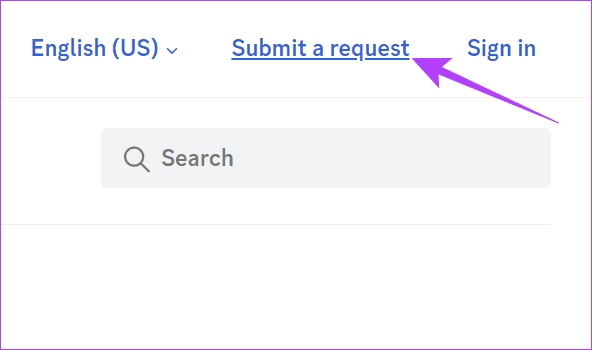
Stap 2: Kies 'Bezwaar en verzoeken om leeftijdsupdate' in het vervolgkeuzemenu.
Stap 3: Vul uw e-mailadres in.
Stap 4: Kies 'Mijn leeftijdsinformatie bijwerken' via het vervolgkeuzemenu onder 'Hoe kunnen we helpen?'
Stap 5: Voeg vervolgens het telefoonnummer, de geboortedatum en andere informatie toe.
Stap 6: Vink 'Bevestig dat u deze instructies heeft gelezen' aan.
Stap 7: Voeg de volgende bestanden toe:
- Een afbeelding van uw identiteitsbewijs waaruit uw geboortedatum blijkt
- Een vel papier waarop uw volledige Discord-gebruikersnaam staat
Stap 8: Als u zeker bent van de informatie, klikt u op Verzenden.
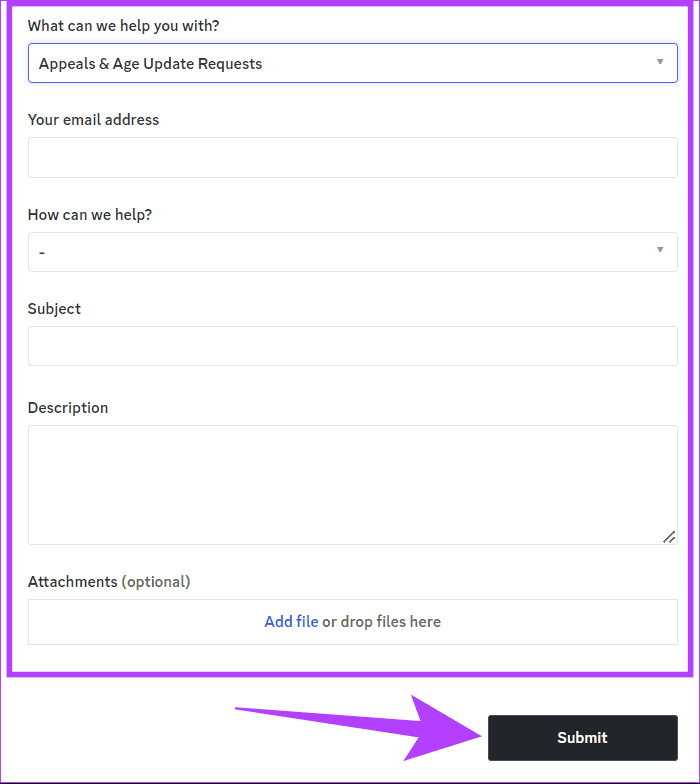
Bekijk inhoud zonder beperkingen
Nu u weet hoe u NSFW-kanalen op Discord kunt in- of uitschakelen, kunt u bepalen welk soort inhoud u op uw Discord-server of -kanaal wilt bekijken. Laat het ons weten in de reacties als u suggesties of vragen heeft.